ITシステムの普及により、企業データのデジタル化は進み、電子ファイルで管理されることが一般的になってきました。
しかし、データ共有は社内・社外で方法を慎重に検討する必要があり、またセキュリティもしっかり意識しなくてはいけません。
そこで当記事では、ファイル共有の方法や選び方、おすすめのクラウドストレージサービスなどを解説します。
ファイル共有が必要な背景
政府が推進する「働き方改革」により、社内の経営資源を有効活用する業務効率化や、残業時間を減らすといった取り組みが、多くの企業で実践されています。
また、新型コロナウイルスの流行もあり、働く場所を問わないリモートワークを導入する企業も増加傾向にあります。
さらに地球温暖化による自然災害、テロ、パンデミック、サイバー攻撃などの様々なリスクもあります。
これらのリスクによる影響をできるだけ少なくするために、各企業には事業継続計画(BCP/Business Continuity Planning)対策が求められています。
つまり現代の企業は働き方改革とBCP対策の2つの対応に迫られており、これらに対応するためにファイルを共有する必要があるのです。

ファイル共有の方法
社内でファイルを共有する方法には、以下のようなものがあります。
ファイルサーバー
ファイルサーバーとは、コンピューターのファイル共有機能を利用してネットワーク上でファイルを共有するサーバー(コンピューター)のことです。
ネットワークに接続されているデバイス(パソコンやスマートフォン)であれば社内だけでなく社外からも、ファイルにアクセスできます。
アクセス権限や共有範囲は設定できるので、ユーザーによっては閲覧権限のみで編集権限を与えなかったり、社外からはアクセスできないようにしたりもできます。
使用方法は、自分が使っているパソコン内に保存されているファイルにアクセスするときとほとんど変わりません。
ファイルサーバーは主に以下のような目的で利用されます。
- ファイルやデータを保存する
- ファイルやデータを社内外と共有する
- ファイルのバックアップをとる
なおファイルサーバーには、オンプレミス型のファイルサーバーと、クラウド型のファイルサーバーの2種類があります。
オンプレミス型は社内にサーバーを設置してネットワークを構築する方法です。
自社専用のサーバーなので自社に合わせてカスタマイズできるところがメリットですが、運用するためには高度な専門知識が必要なので、社内にそういった人材がいない企業では構築・運用することができません。
クラウド型は、ファイルサーバーを提供している事業者のサービスを利用してネットワークを構築する方法です。
サーバーの保守管理などは事業者がやってくれるので運用の手間がかからないところがメリットです。
毎月利用料がかかることはデメリットとも言えますが、よほどストレージが大きかったりユーザー数が多かったりしない限り、ほとんどの企業にとってはクラウド型ファイルサーバーの方が費用を抑えられます。
NAS
NASとはNetwork Attached Storageの頭文字をとった名称で、ネットワークに接続された記憶装置(HDDなど)のことです。
記憶装置を直接パソコンと繋げる方式(DASと言う)と違い、1つの記憶装置を複数のパソコンと接続できるのが特徴です。
ネットワークを介しているためファイルサーバー同様、社内だけでなく社外からもアクセスすることができます。
ここまでの説明だけではファイルサーバーとの違いが分からないかもしれませんが、NASはファイルサーバーの機能をよりシンプルにしたものとなります。
例えばNASではアクセスログを取得することはできません。
しかしNASはファイルサーバーと違いソフトウェアをインストールする必要がありません。
そのため手軽かつ安価に導入できるというメリットがあります。
ファイルサーバーと比べると柔軟性や拡張性が低いというデメリットもありますが、すぐに導入したいという企業や費用を抑えて導入したいという企業には向いています。
クラウドストレージサービス
クラウドストレージサービスは、ファイル共有の手間や管理工数が大幅に削減できる点が魅力です。
ファイルの容量は日ごとに増えていくものです。
ファイルサーバーやNASは増設して対処しなければなりませんが、クラウドストレージサービスはプランをランクアップさせるだけで容量を増やすことができるため、運用コストを抑えることができます。
オススメのクラウドストレージサービス
上述した通りファイル共有の手間や管理工数を削減できることから、近年はファイル共有にクラウドストレージサービスを利用する企業が増えています。
そこでここからは、ビジネスシーンでよく使われているオススメのクラウドサービスを4つご紹介します。
Box
Boxは、容量無制限のクラウドストレージサービスです。
ファイルの保存・共有はもちろんのこと、電子サインやワークフロー自動化などの機能も備えています。
これによって業務で使う様々なコンテンツを1つのプラットフォームに集約することができ、結果として多くの業務を効率化させることにも繋がります。
例えば営業の業務においてはセールスプロセスを高速化することで、成約に繋がる取り組みに注力できるようになったり、マーケティングの業務においては社内資料を作成・共有・承認するフローを自動化することで、チーム全体の生産性を向上させられたりする効果があります。
Boxはファイルの保存・共有だけではなく、様々な業務を1つのプラットフォームに集約したい方にオススメとなっています。
▼代表的なBusinessプラン
| Business | Business Plus | Enterprise | |
|---|---|---|---|
| ストレージ容量 | 上限なし | 上限なし | 上限なし |
| アップロード容量上限 | 5GB | 15GB | 50GB |
| 最大ユーザー数 | 上限なし | 上限なし | 上限なし |
Box サービスページ:https://www.box.com/ja-jp/cloud-storage
Dropbox(ビジネス向け)
Dropboxは60万以上のチームで利用されているクラウドストレージサービスです。
非常に簡単にファイル共有できるのが特徴で、相手がDropboxのアカウントを持っていなくても、リンクを共有すればファイルを共有できます。
また、いつ誰がファイルを編集したのかをリアルタイムで把握することができたり、万が一ファイルを誤って削除してしまったとしても、オンラインストレージ上からコピーを復元したりすることもできます。
ファイルの編集履歴を高精度で追跡したい、万が一に備えてファイルを復元できるようにしておきたいという方には、Dropboxがオススメです。
▼代表的なチーム向けプラン
| Standard | Advanced | |
|---|---|---|
| ストレージ容量 | 5,000GB | 必要なだけのスペースを一度で購入 |
| ユーザー数 | 3人以上 | 3人以上 |
| ファイルの復元とバージョン履歴 | 180日 | 1年 |
Dropbox サービスページ:https://www.dropbox.com/ja/business
One Drive(ビジネス向け)
One Driveは、Microsoftが提供しているクラウドストレージサービスです。
最大の強みはOffice365と簡単に連携できる点です。
業界ごとの活用方法を教えてくれる生産性向上ライブラリやクイックスタートトレーニングなど、導入にあたってサポートがある点も魅力的です。
Microsoftの提供ということで信頼性が高いため、情報の取り扱いに対してシビアで、コンプライアンス強化を必要としている企業には、オススメのサービスだと言えます。
▼代表的な一般法人向けプラン
| Business Basic | Business Standard | |
|---|---|---|
| OneDrive | 含まれる | 含まれる |
| Teams | 含まれる | 含まれる |
| デスクトップ版のOfficeアプリ | なし | 含まれる |
OneDrive サービスページ:
https://www.microsoft.com/ja-jp/microsoft-365/onedrive/onedrive-for-business
Google Workspace
Google Workspaceは、Googleが提供しているクラウドストレージサービスです。
複数名でのファイル共有や同時編集を前提としており、作成中のドキュメントは常に自動保存されるため、保存し忘れなどのトラブルを防ぐことができます。
プランごとの機能の違いはほとんどなく、料金が高くなるにつれてストレージ容量も大きくなります。
ミニマムプランは1ユーザーあたり月額680円で利用できるので、さほどストレージ容量を必要としておらず、安価でクラウドストレージサービスを利用したい方にオススメです。
▼代表的なプラン
| Business Starter | Business Standard | Business Plus | |
|---|---|---|---|
| Meet 音声会議とビデオ会議 | 100人まで参加可能 | 150人まで参加可能 | 500人まで参加可能 |
| クラウドストレージ | 30GB | 2TB | 5TB |
Google Workspace サービスページ:https://workspace.google.co.jp/intl/ja/products/drive/
ファイル共有にはセキュリティ対策が必須
簡単に利用でき管理にかかるコストや手間を削減できるクラウドストレージサービスですが、導入する際はセキュリティ対策も忘れてはいけません。
以下のような対策をして、企業の大切な情報を守りましょう。
アクセス権限
アクセス権限とはユーザーごとにファイルの閲覧のみ許可するのか、閲覧と編集を許可するのか、さらにファイルの追加・削除を許可するのか、といった制限を設けることです。
アクセスできる人が多ければ多いほど、権限が広ければ広いほど、様々なリスクも高まってしまいます。
なお様々なリスクとは、以下のようなものです。
情報漏えい
・社外秘の共有ファイルを誤って取引先もしくは顧客に送信してしまった
・データを保存したパソコンがサイバー攻撃を受けて、個人情報などのデータが盗まれてしまった
誤操作や削除などの人為的なミス
・特定の箇所だけ更新するつもりが、誤ってすべてのデータを上書きしてしまった
・多くの社員が利用しているデータベースファイルを誤って削除してしまった
故意のデータ改ざんや盗難
・会社の金銭を横領し、発覚しないようにデータを改ざんする
・社員が退職前に自社の顧客データを盗み、そのデータを持って競合他社に入社する
ID・パスワード
ユーザーIDやパスワードの設定も、セキュリティ対策になります。
ユーザーIDとパスワードを使ってログインできる者だけが、ファイルサーバーにアクセスできるようにするのです。
この時ユーザーIDとパスワードは、誰もが思いつくような簡単なものは避け、大文字小文字を混合させる・記号を含める・文字数を増やすなど、できるだけ複雑なものにしましょう。
なおユーザーIDとパスワードを書いた付箋をデスクに貼ったり、付箋を持ち歩いたりする行為はセキュリティ上絶対にやってはいけません。
アクセスログ
時系列でコンピューターの利用状況やデータ通信履歴を記録したデータを「ログ」と呼びます。
アクセスログは、いつどのファイルに誰がアクセスして何を行ったかが記録されているものです。
例えば故意かどうかは抜きにして何者かによって共有ファイル情報が漏えいしてしまったとします。
その際、アクセスログを確認すれば、誰が漏えいしてしまったかが特定でき、すぐに原因を調べることができます。
また、アクセスログがあることで、不正利用の抑止力としての効果も期待できます。
アクセスログで常に監視されていることを快く思わない人もいるかもしれませんが、社内規定などに記載しておくことで、トラブルを防げます。
バックアップ
データベースサーバやファイルサーバーに保存されている共有ファイルは、定期的にバックアップすることでセキュリティ対策となります。
バックアップは、OSに備わっているバックアップユーティリティや専用のバックアップソフトを利用して行います。
またバックアップ作業は、他の社員が業務をしていない早朝や深夜などに実施するのが望ましいものです。
OSやソフトのスケジューリング機能を上手く活用しましょう。
なお、社員がバックアップとして、USBなどの外部記憶媒体を使用することは、データをサーバー外に持ち出すことになるため、機密情報や個人情報の漏えいのリスクが高くなります。
これを防止するためには、社員のパソコンのUSBポートを使用できなくするなどの対策を実施しましょう。
ウイルス対策
共有ファイルのセキュリティ対策として、多くの企業で実践されているのがウイルス対策ソフトの利用です。
近年ではウイルスばかりでなく、危険だと思われるサイトをあらかじめ検知し、知らせてくれるソフトもリリースされています。
外部からのウイルスは、何も対策を打たなければ防ぎようがありません。
またウイルス側も対策の穴をかいくぐるようにして日々進化しています。
専門知識・技術の結晶であるウイルス対策ソフトは必ず導入するようにしましょう。
またウイルス対策ソフトは定期的なアップデートが必要です。
脆弱性からパソコンを守るために、後でと面倒くさがらずに、アップデートの通知が届いたらすぐに実施しましょう。
ファイアウォール
ファイアウォール(FireWall)とは、直訳すると「防火壁」で、インターネット上の不正アクセスやサイバー攻撃などから、サーバー、ネットワーク、パソコンやデータを守るものです。
パソコン用の主なOSには、このファイアウォールが搭載されています。
しかし、iPhoneやiPadなどのiOSやスマートフォンやタブレットなどのAndroidなど、モバイル機器のOSにはファイアウォールが搭載されていないため、共有ファイルをモバイル機器から利用する場合は、セキュリティ対策のアプリやソフトがインストールされているかどうか、必ず確認してください。
これらのリスクは、故意でなくとも十分に起こってしまう可能性があります。
企業は情報セキュリティポリシーを策定し、データの不要持ち出し禁止や保管場所の遵守など、ルールを周知徹底させるように努めましょう。

ファイル共有サービスの選び方
以上を踏まえた上で、ファイル共有サービスの選定は以下の観点で行うと良いでしょう。
セキュリティ
どのようなセキュリティ対策を行っているかは、導入前に必ず確認しなければなりません。
価格や機能は問題なかったとしても、自社のセキュリティポリシーに適していない場合は導入を避けた方が賢明です。
サービスによっては、企業向けにセキュリティ機能を強化したプランもあります。
個人向けのファイル共有サービスは、セキュリティ対策が弱い場合もあるため、企業が導入する場合は、必ずビジネス向けのサービスを利用しましょう。
データ容量
どのくらいのデータ容量があるかというポイントも重要です。
データ容量はサービスによって異なり、少ないものなら2GB、多いものだと1TB(1000GB)になります。
またプランによってはデータ容量無制限で利用できるものもあります。
ただしサービスによっては1回あたりのアップロードやダウンロードの容量に制限がある場合がありますので、忘れずに確認してください。
選ぶポイントとして、普段必要なデータ容量ではなく、多くのデータ量を消費してしまう時期や時間を判断材料にして考えてみるとよいでしょう。
またデータ容量は、常に空き容量が30%〜40%ほどある状態が望ましいとされています。
今後事業拡大や社員の増員が予想される場合は注意しましょう。
使いやすさ
ファイル共有の方法、インターフェースといった使いやすさも忘れてはいけません。
ファイル共有サービスを選ぶ際は、実際の使用シーンを想定しながら、使いやすさを意識して選ぶようにしましょう。
コストパフォーマンス
ビジネス向けのファイル共有サービスは、いくつかの料金プランを提供しているものが多く、利用人数やデータ容量などによって料金が異なります。
料金は利用人数とデータ容量が多ければ多いほど高くなるのが一般的です。
また初期費用だけでなく、月額や年額のランニングコストも発生します。
ファイル共有サービスは使い続ける限り、ランニングコストが固定費として計上され続けることになります。
導入前にできるだけ複数のサービスから見積もりを取って予算と照らし合わせ、その後の運用を継続して行えるかどうかよく判断しながら選ぶようにしましょう。
しかし、「このファイル共有サービスはコストが高いから選択しない」「見積もりで一番安かったからこのファイル共有サービスを選ぼう」といった理由だけで選んでしまうと、導入後に使用しづらい・想定していた機能が使えないといった事態が起きてしまう可能性もあります。
使いやすさとコスト、つまり自社にとって最もコストパフォーマンスに優れているサービスを選ぶことが重要になります。
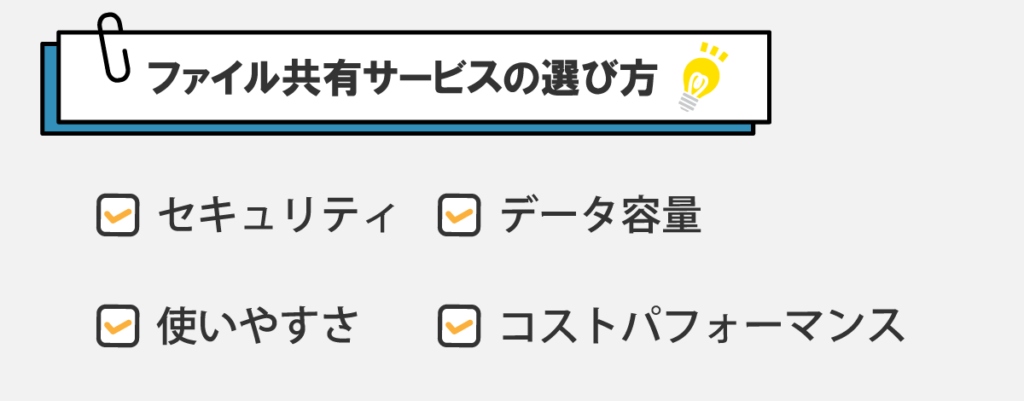
まとめ:ファイル共有サービスの選択は「多くの人が利用する」ことがポイント!
働き方改革やBCP対策の観点から、ファイル共有サービスの需要はどんどん高まっています。
しかし、ファイル共有サービスは利用メンバーが増えれば増えるほど、機密情報や個人情報の漏えいの危険も高まるため、セキュリティ対策が重要になります。
また、ITリテラシーが低い人でも、なるべく操作が簡単なものを選ばなくてはなりません。
ファイルを共有する方法はいくつかありますが、セキュリティや使いやすさを考慮した場合、特にオススメなのがクラウドストレージサービスです。
「多くの人が利用する」ことをポイントに、安全面や操作性、コストパフォーマンスなどの観点から選ぶようにしましょう。